
Laatst geupdate op

AirPods zijn geweldig, maar als ze niet meer werken, is de eerste stap om te overwegen ze opnieuw in te stellen. Bekijk hoe u uw AirPods kunt resetten met behulp van deze handleiding.
Heb je problemen met je AirPods? Zijn ze bijvoorbeeld te vaak uitvallen of pauzeren, springen je streams over, werkt ruisonderdrukking niet of mis je door een ander probleem je favoriete nummers of podcasts?
Als dat het geval is, is uw eerste stap om te overwegen uw AirPods opnieuw in te stellen. Door ze opnieuw in te stellen, kunnen softwareproblemen vaak worden verholpen en kunnen uw AirPods aan de slag.
Als u wilt weten hoe u uw AirPods kunt resetten, volgt u de onderstaande stappen.
AirPods ontkoppelen
Als uw AirPods of AirPods Pro zijn verbonden met uw iPhone of iPad, moet u ze eerst ontkoppelen.
Opmerking: Dit artikel behandelt het ontkoppelen van uw AirPods van uw iPhone of iPad. Als de jouwe echter is verbonden met andere apparaten zoals Android, A Roku-apparaat, of een Windows 11-pc, het idee is in wezen hetzelfde.
Uw AirPods ontkoppelen:
- Open Instellingen vanaf het startscherm.
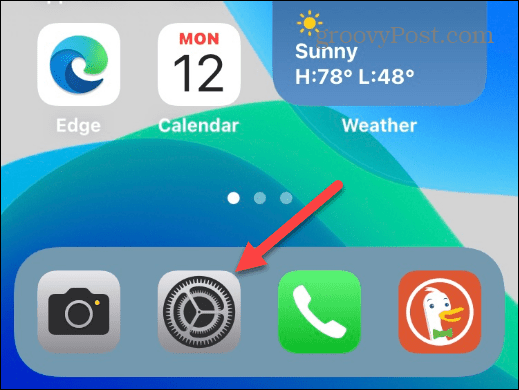
- Selecteer Bluetooth uit de menukaart.
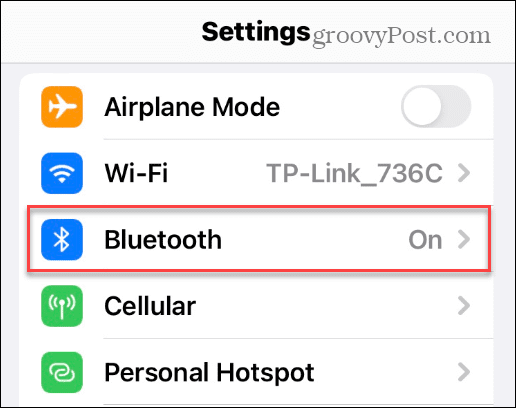
- Zoek uw aangesloten AirPods en tik op de informatie (ik) pictogram ernaast.
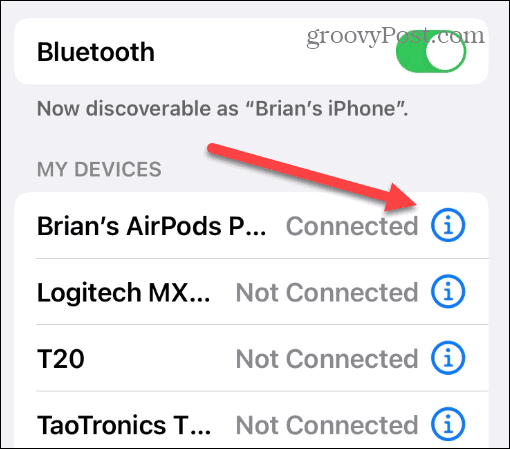
- Blader nu door het menu en tik op Vergeet dit apparaat keuze.
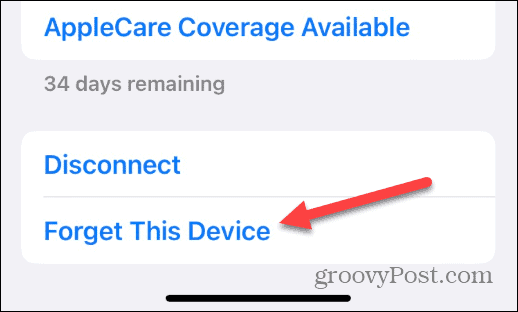
- Wanneer u wordt gewaarschuwd, tikt u op de Vergeet dit apparaat keuze.
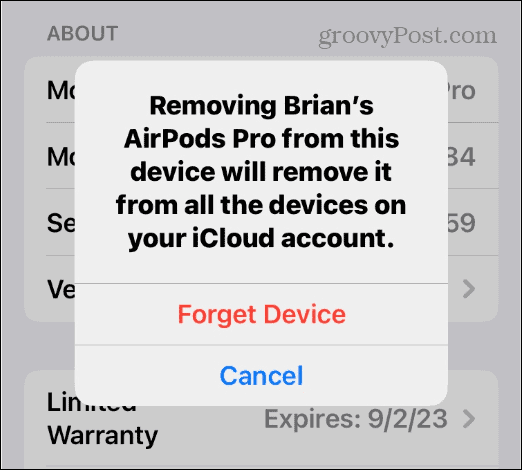
Hoe AirPods te resetten
Nu uw AirPods zijn ontkoppeld van uw apparaat, is het tijd om ze opnieuw in te stellen. Voordat u verder gaat, moet u ervoor zorgen dat beide AirPods minimaal 30 seconden in de oplaadcassette zitten met het deksel gesloten.
Open daarna het deksel van uw AirPods-behuizing en houd vervolgens de knop ingedrukt reset knop op de achterkant van de zaak. Het is de ronde knop in het midden van de achterkant van de behuizing. Houd het vast tot het statuslampje knippert rooden knippert dan wit.
Opmerking: Mogelijk moet u de resetknop maximaal 20 seconden ingedrukt houden om de reset te voltooien.
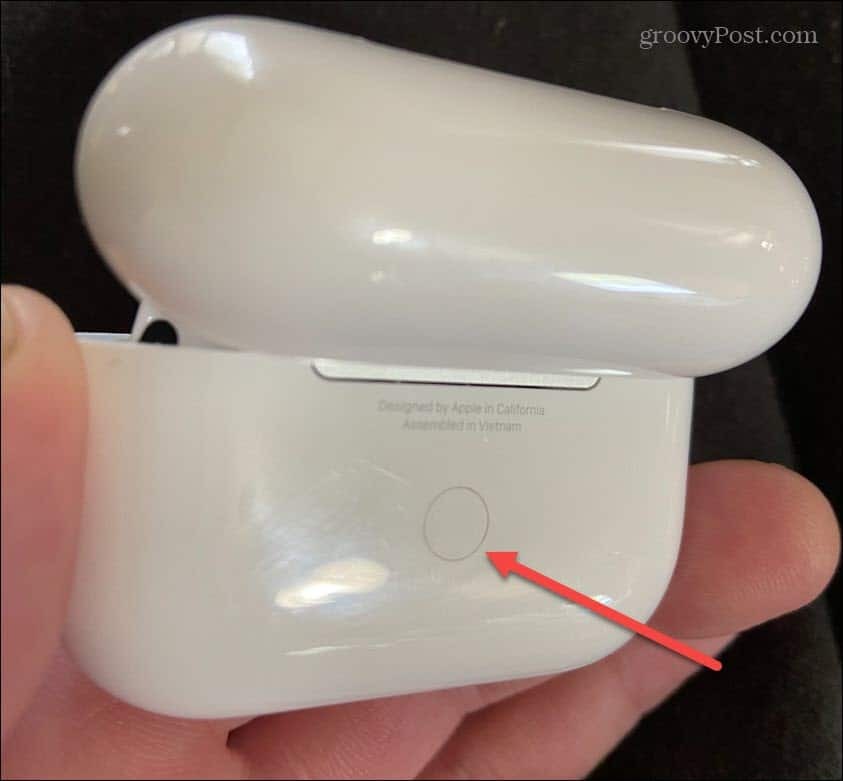
Hoe u uw AirPods opnieuw kunt koppelen
Zodra het indicatielampje op de behuizing gestaag wit knippert, is het tijd om de AirPods opnieuw te koppelen. Zorg ervoor dat Bluetooth op uw apparaat is ingeschakeld om dit te laten werken.
Uw AirPods koppelen aan uw iPhone of iPad:
- Open het AirPods-hoesdeksel en houd het in de buurt van uw iPhone of iPad.
- Begin het installatieproces door op te tikken Aansluiten knop op de AirPods-melding op uw scherm.
- Volg eventuele aanvullende instructies op het scherm.
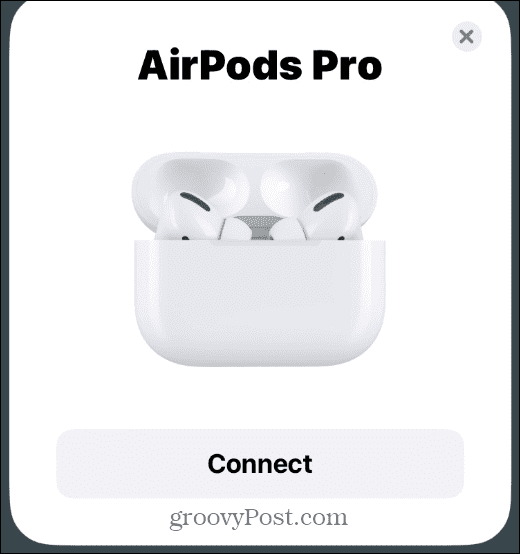
- Kies of je Siri nu wilt instellen of later.
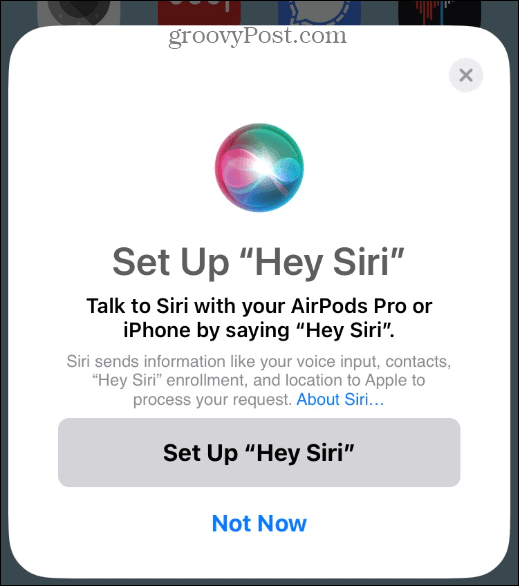
- Bepaal of u oproepen en meldingen wilt laten aankondigen of pas de instellingen aan.
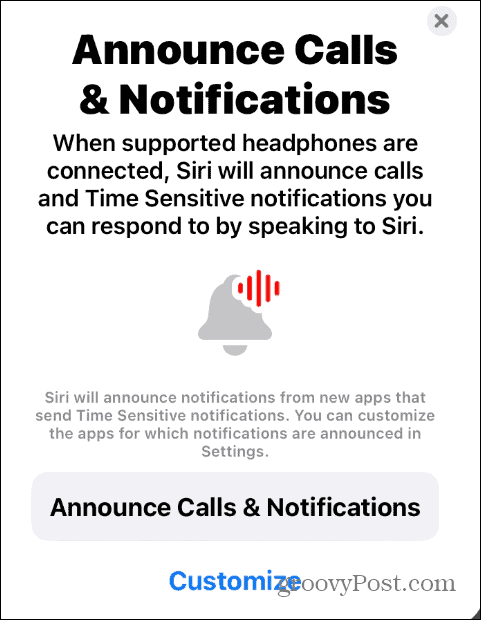
- Kraan Klaar en begin je AirPods te gebruiken met je iPhone of iPad.
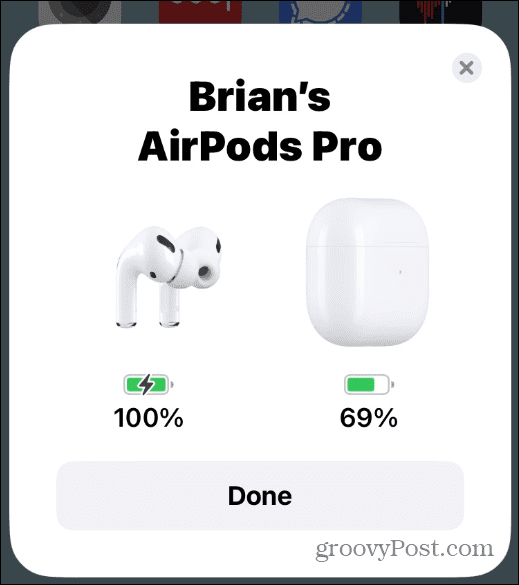
Uw Apple AirPods resetten
Nu je je AirPods hebt gereset, kun je ze gaan gebruiken. Met een beetje geluk lossen de bovenstaande stappen het probleem op dat u ermee had. Het is ook vermeldenswaard dat het niet altijd nodig is om uw AirPods te ontkoppelen om ze opnieuw in te stellen. Apple raadt u echter aan dit te doen, omdat dit zorgt voor een nieuwe verbinding met uw apparaat.
Apple AirPods zijn niet alleen bedoeld om naar muziek te luisteren. Dat kan bijvoorbeeld sla nummers over met AirPods of je kan schakel ruisonderdrukking in. Je kan ook voeg AirPods toe aan de Zoek mijn-app als u ze moet bijhouden.
Hoe u uw Windows 11-productcode kunt vinden
Als u uw productcode voor Windows 11 moet overdragen of deze alleen nodig hebt voor een schone installatie van het besturingssysteem,...
Hoe Google Chrome-cache, cookies en browsegeschiedenis te wissen
Chrome slaat uw browsegeschiedenis, cachegeheugen en cookies uitstekend op om uw browserprestaties online te optimaliseren. Haar hoe je...
Prijsafstemming in de winkel: hoe u online prijzen kunt krijgen tijdens het winkelen in de winkel
Kopen in de winkel betekent niet dat u hogere prijzen moet betalen. Dankzij prijsgaranties kunt u online kortingen krijgen tijdens het winkelen in...



